毫無疑問,Instagram是世界上最受歡迎的社交平台之一。 它可用於在線共享您的照片和視頻。 但是有些用戶可能會花費太多時間和精力來成為Instagram上癮者-他們的大部分時間都花在Instagram上,一旦離開Instagram,他們可能會感到焦慮和壓力。 如果您是其中之一,或者只是厭倦了跟不上社交網絡上的所有內容,則可能需要退出社交媒體才能使自己的生活重回正軌。
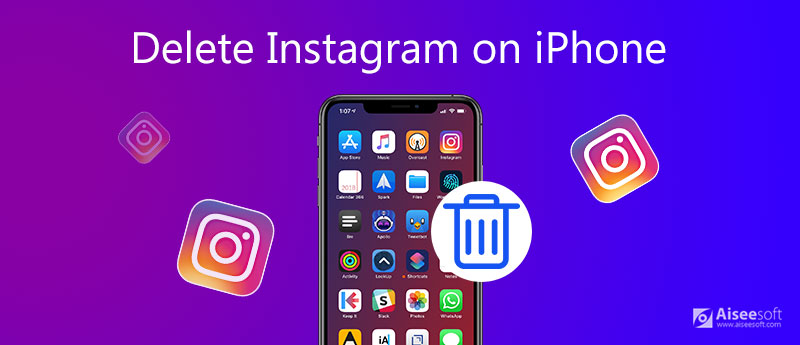
因此,這篇文章將為您提供有關的完整指南 如何在iPhone上刪除Instagram。 您將學習如何永久刪除您的Instagram帳戶。 或者,如果您還沒有準備好,也可以選擇暫時禁用您的Instagram帳戶。 您甚至可以從一開始就挑戰自己一周沒有Instagram的一切,以減慢一切。
如果要刪除Instagram,則需要登錄到您的帳戶並自行請求刪除。 但是在開始之前,您可能需要先從Instagram下載照片和帖子,以備不時之需。 之後,您可以按照以下步驟永久刪除Instagram帳戶。
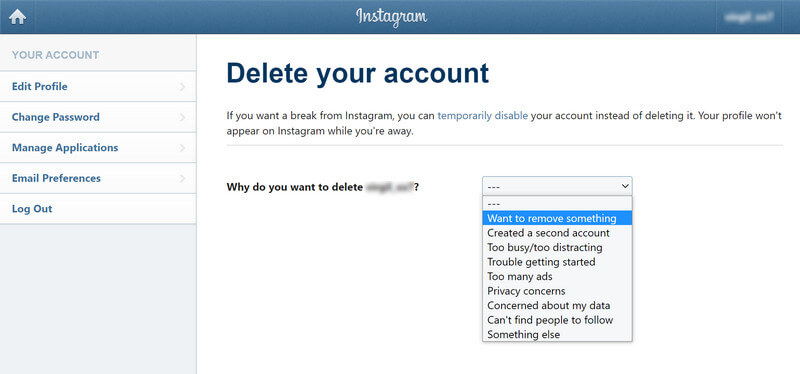
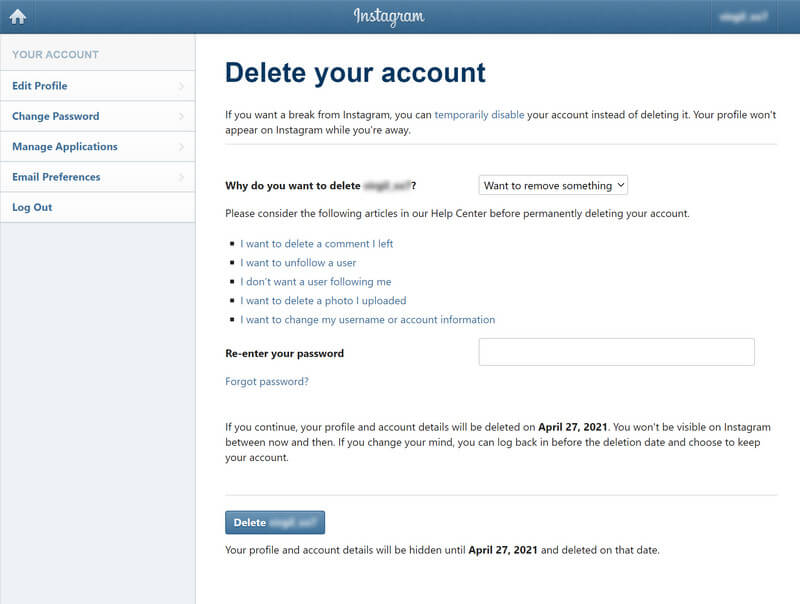
在您刪除帳戶30天后,您的所有信息,包括您的個人資料,照片,視頻,評論,喜歡和關注者,將被永久刪除,並且無法恢復。 因此,如果您不確定或只是想休息一下,可以選擇暫時禁用帳戶。
與徹底刪除帳戶不同,暫時停用帳戶只會隱藏您的個人資料,照片,評論和喜歡的內容,而不會刪除它們,這意味著您可以在重新激活帳戶後檢索Instagram信息。 但是您只能每週禁用一次帳戶。
以下是有關如何臨時禁用Instagram帳戶的步驟。
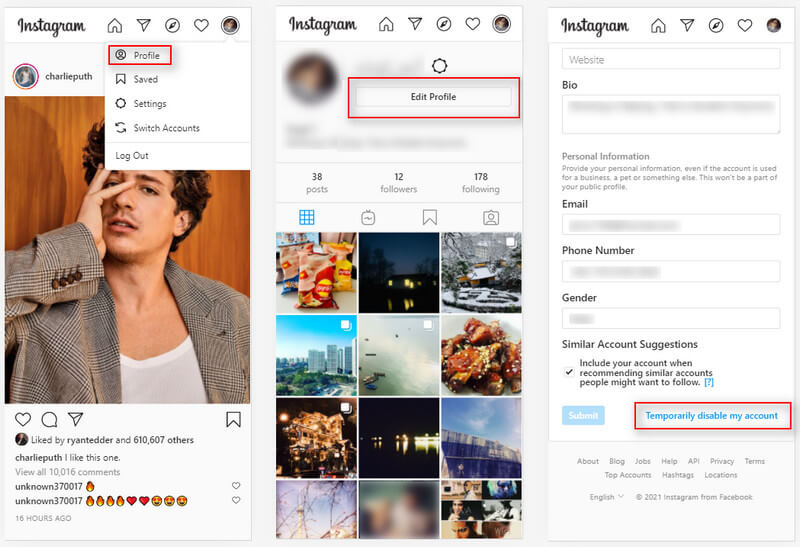
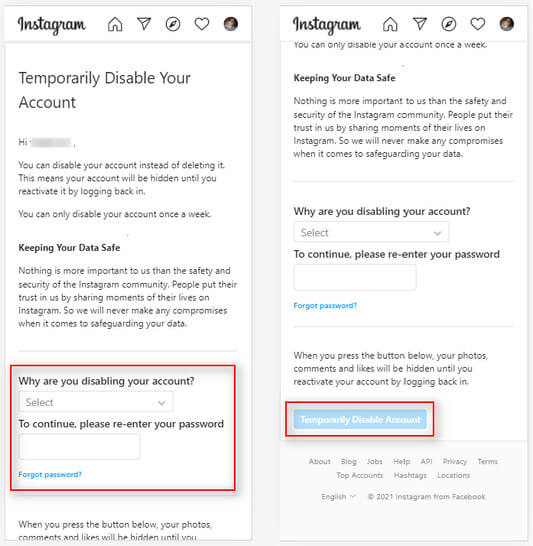
如果您只想刪除 Instagram 應用程序而不是刪除您的帳戶,那麼您只需長按 Instagram 圖標並點擊刪除應用程序即可刪除 iPhone 上的 Instagram。 但是,這不能完全刪除您的 Instagram 內容。 因此,其他人可能仍有機會恢復您的重要數據。 那應該是你最不想看到的東西。 因此,您最好使用專業的擦除工具來清理整個 Instagram 應用程序。
iPhone清理 是清除 iPhone 資料的最佳清潔劑。 您可以輕鬆、安全、永久地刪除 Instagram 和其他私人應用程式和數據,這樣任何人都無法竊取您的個人資訊。 它支援 iPhone 15、14、13、12、11、XS、XR、X、8、7、6、5,並且能夠 使它們更快.

下載
100% 安全。無廣告。



1.如何在Instagram上下載您的數據副本?
如果您想刪除您的Instagram帳戶甚至 刪除iPhone上的所有內容,您需要先備份您的Instagram數據。 點擊右下角的個人資料圖標。 然後點擊右上角的三行圖標。 查找設置。 選擇安全性,然後選擇下載數據。 您需要輸入電子郵件地址才能收到下載鏈接。 點擊請求下載。 輸入密碼,然後點擊下一步。 現在您完成了。 包含下載鏈接的電子郵件將很快發送給您。 然後點擊下載數據,然後按照說明開始下載。
2.如何在Android手機上刪除Instagram帳戶?
基本上是一樣的。 只需按照上述步驟在iPhone上刪除Instagram帳戶即可。 您很快就會擺脫不想要的Instagram數據。
3.如何刪除Instagram上的照片?
如果要刪除在Instagram上發布的照片,則應點擊右下角的個人資料圖標。 然後找到您要刪除的照片。 點擊三點圖標,然後選擇刪除。
到目前為止,您已經了解了所有需要的內容 如何永久刪除Instagram 在你的 iPhone 上。 希望你覺得這篇文章有用。 讓我們快速回顧一下。 如果您厭倦了 Instagram,只需刪除您的帳戶即可。 如果您只想休息一下,可以暫時禁用您的帳戶。 您還可以選擇使用 iPhone Cleaner 刪除應用程序。
在iPhone上刪除數據
如何在iPhone上刪除Spotlight搜索建議 通過IMEI查找iCloud帳戶 停止Gmail中不需要的電子郵件 在iPhone上刪除Outlook電子郵件帳戶 刪除Spotlight搜索 刪除Twitter帳戶和數據 在iPhone上重置加密數據 從iPhone刪除播客 刪除iPhone上的日曆 刪除iPhone上的電子郵件 從iPhone刪除Cydia 在iPhone上刪除Instagram 在 iPhone 上獲得更多存儲空間 在 iPhone 上刪除通話記錄 刪除 iPhone 上的臨時文件 iPhone有多少存儲劑量 刪除 iPhone 上的應用程序圖標 在 iPhone 上刪除語音郵件 清除 iPhone 系統數據 刪除 iPhone 損壞的文件 擦拭 iPod 擦拭 iPad 在 iPhone 上刪除 Viber 帳戶 在 iPhone 上購買更多存儲空間 刪除iPhone上的文檔和數據
iPhone Cleaner可以有選擇地清除設備上無用的數據。 您也可以使用它擦除您的私人數據,並保持iPhone / iPad / iPod Touch快速安全。
100% 安全。無廣告。
100% 安全。無廣告。